Tシャツのデザイン例を動画でご紹介!(基本編)

TMIXではウェブ上で簡単に自分のオリジナルTシャツをデザイン作成する事ができます。ここではいろいろなTシャツのデザイン例を下にご紹介し、さらに実際にデザインの仕方を動画(ムービー)で見ながら学ぶことができます。
お客様事例:家族みんなでお揃いのTシャツを作成!
ツカさん「TMIXさんでお揃いのTシャツを作っていただきました。
Tシャツに印刷する絵を子供たちに描いてもらい、
絵にあしらうロゴを父母で描きました。初めてにしては上出来と自画自賛しております!」
ツカさん家 THE TSUKASAN FAMILY
オリジナルTシャツデザインの仕方の例を動画でご紹介します
各動画は10秒から30秒ほどの短い内容となっています。一度ご確認いただけると、オリジナルTシャツのデザインもしやすくなりますので興味のある部分からでも良いので、気軽にチェックしてみてね!
- TMIX初めてのお客様向け ~デザインエディタ~
- テキスト(文字)入力するには?
- スタンプを使うには?
- 文字・スタンプの大きさを変えるには?
- 文字・スタンプのカラーを変えるには?
- 背中側をデザインするには?
- Tシャツの種類を変更するには?
TMIX初めてのお客様向け ~デザインエディタ~
初心者向け:まずはデザインエディタまでの動画です。TMIXを一度も使った事がないお客様向けの内容となっています。
オリジナルTシャツのデザイン例 ~テキスト(文字)入力~
テキスト(文字)の入力例になります。画面左上の「テキスト」ボタンをクリックすると、アルファベット(英数字)と日本語(*環境依存文字除く)が入力できるテキスト入力欄が開きます。テキスト入力欄に文字を入力すると、Tシャツの上に文字が出てくるので、お好みのテキストを設置することができます。フォント選択から、使いたいフォントをクリックすると フォントの一覧が出てくるのでお好きなフォントを選択してください。
オリジナルTシャツのデザイン例 ~イラストスタンプ選択と決定~
イラストスタンプを利用するデザイン例動画です。「スタンプ」ボタンをクリックすると、ハートやスターなどを選択できるスタンプウインドウが開きます。カテゴリーを選択から他のカテゴリーをクリック選択していろいろなスタンプを利用できます。 スタンプウィンドウにマウスカーソルを載せて、スクロールを行うと、同じカテゴリ内の別のスタンプが表示されます。
オリジナルTシャツのデザイン例 ~テキスト・スタンプの大きさを変える~
大きさを変えたい場合のデザイン例です。テキスト・スタンプをクリックすると、四角い枠が出てくるので、その四隅をドラッグして大きさを変える事ができます。他には、ドラッグで配置してある素材(スタンプ、テキスト、写真 共通)を全選択できます。まとめて少し移動させたいときに便利です。
オリジナルTシャツのデザイン例 ~テキスト・スタンプのカラーを変える~
テキスト、スタンプ共に「カラー選択」で色を変えることができます。また最近使用した色は色欄に古い順に左から表示されます。テキストやスタンプを同じ色にしたい場合にご利用ください。
オリジナルTシャツのデザイン例 ~背中側をデザインする~
デザインは前面だけでなく、背中面もできます。背中側の作り方ですが「裏面へ」ボタンを押すと背中側が表示されます。 この状態で前側と同様にデザインを作成してください。
オリジナルTシャツのデザイン例 ~Tシャツの種類やアイテムを変更する~
Tシャツの種類とカラーは「アイテム」ボタンから変更できます。「アイテムを変更する」をクリックするとTシャツの種類を選べるようになるので好きなTシャツを選びます。すると、そのTシャツのカラーTシャツが選べるようになるのでお好きなカラーをクリックします。また、カテゴリーの選択に戻るリンクをクリックすると、Tシャツ意外のアイテムも選べます。
他メニュー
このページをご覧いただいた方は他に以下のようなページも見ています。






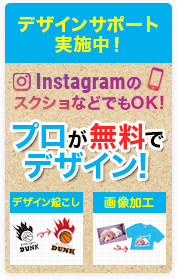


 お支払い方法
お支払い方法





 送料について
送料について お届けについて
お届けについて 領収書について
領収書について